Jak změnit nebo obnovit výchozí umístění složky Camera Roll ve Windows 10

Tato příručka vám ukáže, jak změnit nebo obnovit výchozí umístění složky Camera Roll ve Windows 10.
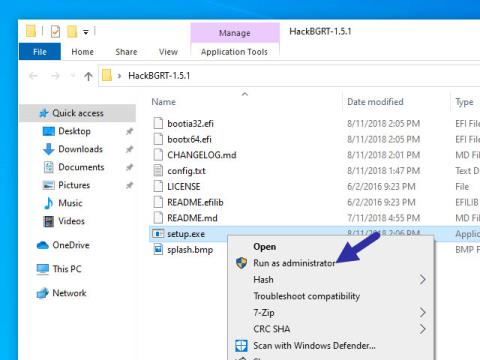
Ve výchozím nastavení Windows 10 zobrazuje logo Windows jako spouštěcí logo. Pokud vás ale omrzí výchozí logo Windows na spouštěcí obrazovce, můžete přidat své vlastní logo.
Pro další přizpůsobení můžete změnit spouštěcí logo v systému Windows na libovolné. Chcete-li do systému Windows přidat vlastní spouštěcí logo, postupujte podle těchto kroků.
Všimněte si před přidáním vlastního loga spouštění
Před provedením jakýchkoli změn se ujistěte, že znáte a dodržujte následující:
Jakmile jste si jisti vším ve výše uvedeném seznamu, pokračujte další částí.
Podrobné pokyny pro změnu spouštěcího loga v systému Windows 10
1. Vzhledem k tomu, že systém Windows nemá možnost změnit logo spouštění, použijeme bezplatný a open source nástroj třetí strany s názvem HackBGRT. Takže si stáhněte HackBGRT , otevřete soubor ZIP a rozbalte složku v něm na plochu.
2. Nyní otevřete extrahovanou složku, klikněte pravým tlačítkem myši na soubor „setup.exe“ a vyberte možnost „Spustit jako správce“ .
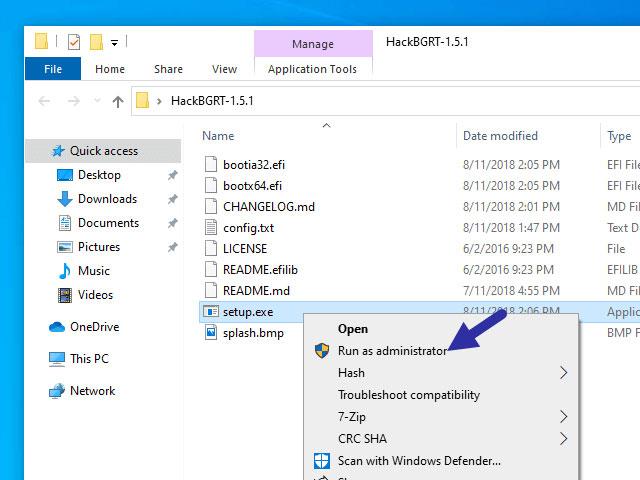
Klikněte pravým tlačítkem na soubor "setup.exe" a vyberte možnost "Spustit jako správce".
3. Výše uvedená akce spustí nástroj příkazového řádku aplikace. Zde stiskněte klávesu ina klávesnici.
4. Jakmile stisknete klávesu, otevře se konfigurační soubor programu v poznámkovém bloku. Nastavení aplikace bylo správně nakonfigurováno. Stačí tedy Poznámkový blok zavřít kliknutím na ikonu „X“ v pravém horním rohu.
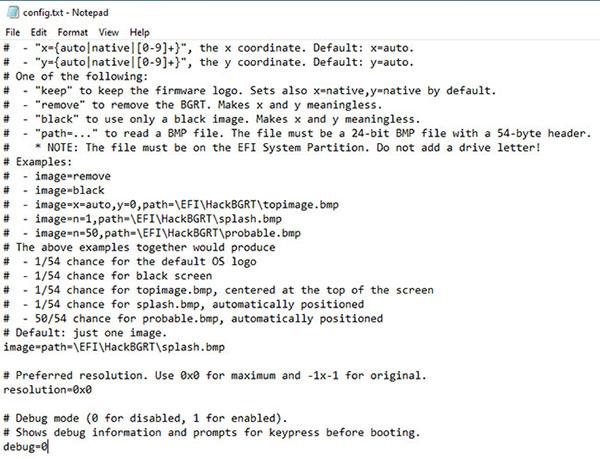
Nastavení aplikace bylo správně nakonfigurováno
5. Když zavřete Poznámkový blok, HackBGRT otevře aplikaci Malování s vlastním výchozím logem spouštění. Zde klikněte na rozbalovací tlačítko "Vložit" a vyberte možnost "Vložit z" .
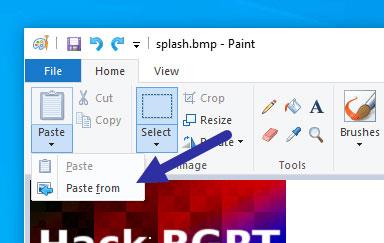
Vyberte možnost "Vložit z".
6. Nyní najděte obrázek, který chcete nastavit jako novou spouštěcí ikonu Windows, vyberte jej a klikněte na tlačítko "Otevřít".
Rychlý tip : Protože spouštěcí logo nepodporuje průhledné obrázky, změňte před přidáním průhledného obrázku do aplikace Malování barvu pozadí na černou.

Najděte obrázek, který chcete nastavit jako novou spouštěcí ikonu Windows
7. Tato akce přidá obrázek do aplikace Malování. V případě potřeby změňte velikost obrázku kliknutím na tlačítko "Změnit velikost".
8. Až budete hotovi, uložte soubor výběrem možnosti Soubor > Uložit . Po uložení zavřete aplikaci Malování.
9. Ihned po zavření aplikace jste dokončili instalaci HackBGRT.
Od nynějška, kdykoli spustíte systém Windows, uvidíte místo výchozího loga Windows nové vlastní spouštěcí logo.
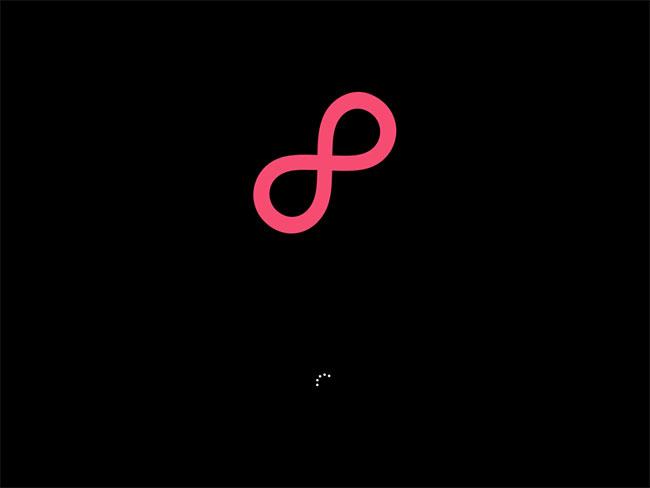
Od této chvíle se při každém spuštění systému Windows zobrazí nové vlastní logo spouštění
Obnovte původní bootovací logo
Pokud chcete obnovit původní spouštěcí logo, můžete to udělat pomocí stejné aplikace. Postupujte podle níže uvedených kroků.
1. Nejprve otevřete složku HackBGRT, klikněte pravým tlačítkem myši na soubor „setup.exe“ a vyberte možnost „Spustit jako správce“ .
2. Protože je aplikace již nainstalována v systému, zobrazí se další možnosti.
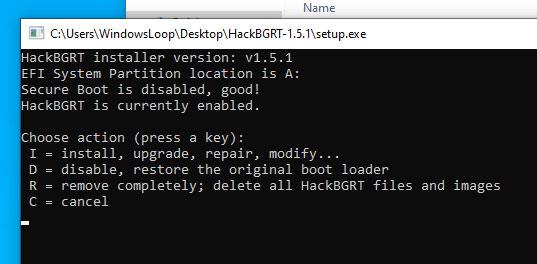
Uvidíte další možnosti
3. Chcete-li zcela odstranit HackBGRT a obnovit původní logo bootování, stiskněte r. Pokud chcete aplikaci zakázat a obnovit původní logo spouštění, klepněte na d.
4. Jakmile stisknete klávesu, HackBGRT obnoví původní bootovací logo.
Stačí restartovat systém a uvidíte původní logo spouštění systému Windows.
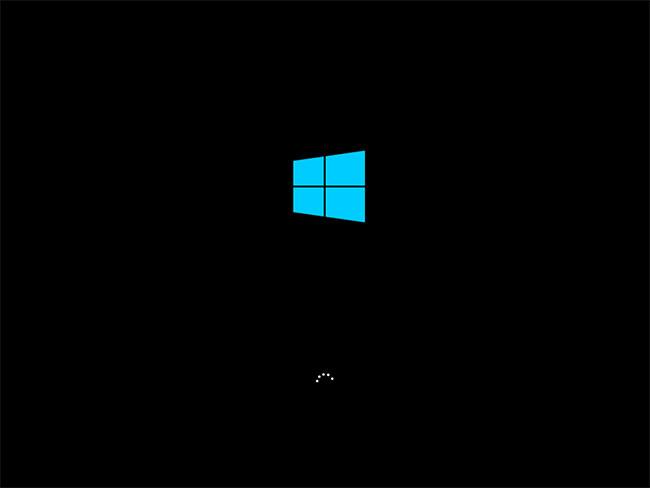
HackBGRT obnoví původní spouštěcí logo
Tato příručka vám ukáže, jak změnit nebo obnovit výchozí umístění složky Camera Roll ve Windows 10.
Snížení velikosti a kapacity fotografií vám usnadní jejich sdílení nebo posílání komukoli. Zejména v systému Windows 10 můžete hromadně měnit velikost fotografií pomocí několika jednoduchých kroků.
Pokud nepotřebujete zobrazovat nedávno navštívené položky a místa z důvodu bezpečnosti nebo ochrany soukromí, můžete to snadno vypnout.
Jedno místo pro ovládání mnoha operací přímo na systémové liště.
V systému Windows 10 si můžete stáhnout a nainstalovat šablony zásad skupiny pro správu nastavení Microsoft Edge a tato příručka vám ukáže postup.
Hlavní panel má omezený prostor, a pokud pravidelně pracujete s více aplikacemi, může vám rychle dojít místo na připnutí dalších oblíbených aplikací.
Stavový řádek v dolní části Průzkumníka souborů vám říká, kolik položek je uvnitř a vybraných pro aktuálně otevřenou složku. Dvě tlačítka níže jsou také k dispozici na pravé straně stavového řádku.
Microsoft potvrdil, že další velkou aktualizací je Windows 10 Fall Creators Update. Zde je návod, jak aktualizovat operační systém dříve, než jej společnost oficiálně spustí.
Nastavení Povolit časovače probuzení v Možnosti napájení umožňuje systému Windows automaticky probudit počítač z režimu spánku, aby mohl provádět naplánované úlohy a další programy.
Zabezpečení Windows odesílá upozornění s důležitými informacemi o stavu a zabezpečení vašeho zařízení. Můžete určit, která oznámení chcete dostávat. V tomto článku vám Quantrimang ukáže, jak zapnout nebo vypnout oznámení z Centra zabezpečení systému Windows ve Windows 10.
Také by se vám mohlo líbit, že kliknutím na ikonu na hlavním panelu se dostanete přímo do posledního okna, které jste měli v aplikaci otevřené, aniž byste potřebovali miniaturu.
Pokud chcete změnit první den v týdnu ve Windows 10 tak, aby odpovídal zemi, ve které žijete, vašemu pracovnímu prostředí nebo chcete lépe spravovat svůj kalendář, můžete to změnit pomocí aplikace Nastavení nebo Ovládacích panelů.
Počínaje verzí aplikace Váš telefon 1.20111.105.0 bylo přidáno nové nastavení Více oken, které umožňuje povolit nebo zakázat upozornění před zavřením více oken při ukončení aplikace Váš telefon.
Tato příručka vám ukáže, jak povolit nebo zakázat zásadu dlouhých cest Win32, aby byly cesty delší než 260 znaků pro všechny uživatele ve Windows 10.
Připojte se k Tips.BlogCafeIT a zjistěte, jak vypnout navrhované aplikace (navrhované aplikace) ve Windows 10 v tomto článku!
V dnešní době používání mnoha programů pro notebooky způsobuje rychlé vybíjení baterie. To je také jeden z důvodů, proč se baterie počítačů rychle opotřebovávají. Níže jsou uvedeny nejúčinnější způsoby, jak ušetřit baterii v systému Windows 10, které by čtenáři měli zvážit.
Pokud chcete, můžete standardizovat obrázek účtu pro všechny uživatele na vašem PC na výchozí obrázek účtu a zabránit uživatelům v pozdější změně obrázku účtu.
Už vás nebaví Windows 10 otravovat úvodní obrazovkou „Získejte ještě více z Windows“ při každé aktualizaci? Některým lidem to může pomoci, ale také překážet těm, kteří to nepotřebují. Zde je návod, jak tuto funkci vypnout.
Nový prohlížeč Edge založený na Chromu od společnosti Microsoft ukončí podporu pro soubory elektronických knih EPUB. K prohlížení souborů EPUB v systému Windows 10 budete potřebovat aplikaci pro čtení EPUB třetí strany. Zde je několik dobrých bezplatných možností, ze kterých si můžete vybrat.
Pokud máte výkonný počítač nebo nemáte v systému Windows 10 mnoho spouštěcích programů, můžete zkusit zkrátit nebo dokonce úplně deaktivovat zpoždění při spuštění, aby se váš počítač spouštěl rychleji.
Kiosk Mode ve Windows 10 je režim pro použití pouze 1 aplikace nebo přístupu pouze k 1 webu s uživateli typu host.
Tato příručka vám ukáže, jak změnit nebo obnovit výchozí umístění složky Camera Roll ve Windows 10.
Úprava souboru hosts může způsobit, že nebudete moci přistupovat k Internetu, pokud soubor není správně upraven. Následující článek vás provede úpravou souboru hosts ve Windows 10.
Snížení velikosti a kapacity fotografií vám usnadní jejich sdílení nebo posílání komukoli. Zejména v systému Windows 10 můžete hromadně měnit velikost fotografií pomocí několika jednoduchých kroků.
Pokud nepotřebujete zobrazovat nedávno navštívené položky a místa z důvodu bezpečnosti nebo ochrany soukromí, můžete to snadno vypnout.
Microsoft právě vydal aktualizaci Windows 10 Anniversary Update s mnoha vylepšeními a novými funkcemi. V této nové aktualizaci uvidíte spoustu změn. Od podpory stylusu Windows Ink po podporu rozšíření prohlížeče Microsoft Edge byly výrazně vylepšeny také nabídky Start a Cortana.
Jedno místo pro ovládání mnoha operací přímo na systémové liště.
V systému Windows 10 si můžete stáhnout a nainstalovat šablony zásad skupiny pro správu nastavení Microsoft Edge a tato příručka vám ukáže postup.
Tmavý režim je rozhraní s tmavým pozadím ve Windows 10, které pomáhá počítači šetřit energii baterie a snižuje dopad na oči uživatele.
Hlavní panel má omezený prostor, a pokud pravidelně pracujete s více aplikacemi, může vám rychle dojít místo na připnutí dalších oblíbených aplikací.






















